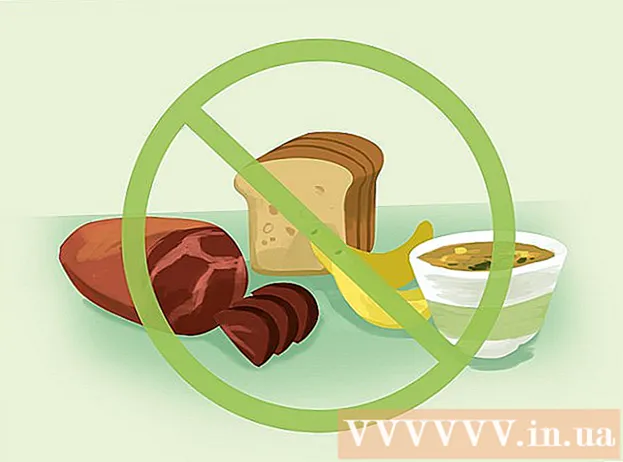Pengarang:
Eugene Taylor
Tanggal Pembuatan:
13 Agustus 2021
Tanggal Pembaruan:
1 Juli 2024

Isi
Artikel wikiHow ini menjelaskan cara mengurutkan dua atau lebih kolom data berdasarkan satu kolom di Google Spreadsheet.
Melangkah
 Buka Google Spreadsheet Anda. Pergi ke https://sheets.google.com di browser Anda, dan klik Spreadsheet Anda.
Buka Google Spreadsheet Anda. Pergi ke https://sheets.google.com di browser Anda, dan klik Spreadsheet Anda. - Untuk membuat spreadsheet baru, klik Kosong di pojok kiri atas halaman.
- Jika Anda belum masuk ke akun Google Anda, Anda akan diminta untuk masuk terlebih dahulu dengan alamat email dan kata sandi Google Anda.
 Pilih kolom yang ingin Anda urutkan. Klik dan seret mouse Anda dari sel teratas dalam satu kolom ke sel bawah di kolom lain.
Pilih kolom yang ingin Anda urutkan. Klik dan seret mouse Anda dari sel teratas dalam satu kolom ke sel bawah di kolom lain. - Kolom yang ingin Anda urutkan harus bersebelahan.
- Jika Anda telah membuka spreadsheet baru, masukkan informasinya sebelum melanjutkan.
 klik Data. Anda dapat melihat tab ini di bagian atas lembar.
klik Data. Anda dapat melihat tab ini di bagian atas lembar.  klik Sortir rentang . Anda akan melihat opsi ini di tengah menu drop-down.
klik Sortir rentang . Anda akan melihat opsi ini di tengah menu drop-down.  Pilih kolom untuk mengurutkan. Klik menu tarik-turun di sebelah kanan teks "urutkan berdasarkan", dan pilih kolom yang akan digunakan sebagai dasar untuk tindakan pengurutan.
Pilih kolom untuk mengurutkan. Klik menu tarik-turun di sebelah kanan teks "urutkan berdasarkan", dan pilih kolom yang akan digunakan sebagai dasar untuk tindakan pengurutan. - Misalnya jika ada nama di kolom "A" dan gaji di kolom "B", maka pilih kolom "A" untuk mengurutkan menurut nama dan kolom "B" untuk mengurutkan menurut gaji.
- Jika kolom yang dipilih memiliki tajuk di sel pertama, centang kotak "Data memiliki deretan tajuk pesan" di sini juga.
 Pilih pesanan. Anda dapat menggunakan urutan naik (alfabet / numerik) dengan menekan A → Z atau mengklik Z → A untuk mengurutkan dalam urutan menurun.
Pilih pesanan. Anda dapat menggunakan urutan naik (alfabet / numerik) dengan menekan A → Z atau mengklik Z → A untuk mengurutkan dalam urutan menurun. - Jika Anda ingin menambahkan metode penyortiran lain, klik + Tambahkan kolom sortir lain. Anda dapat menghapus metode pengurutan tambahan dengan mengklik di sebelah kiri metode X untuk mengklik.
 klik Untuk mengurutkan. Ini memastikan bahwa semua data yang dipilih diurutkan sesuai dengan kolom pilihan Anda.
klik Untuk mengurutkan. Ini memastikan bahwa semua data yang dipilih diurutkan sesuai dengan kolom pilihan Anda.
Tips
- Urutan naik akan mengurutkan angka dari terkecil ke terbesar (1, 2, 3) sedangkan urutan turun akan mengurutkan angka dari terbesar ke terkecil (3, 2, 1).
Peringatan
- Jika ada kolom kosong di antara dua kolom yang ingin Anda urutkan, opsi akan Sortir rentang abu-abu dan tidak dapat diklik.